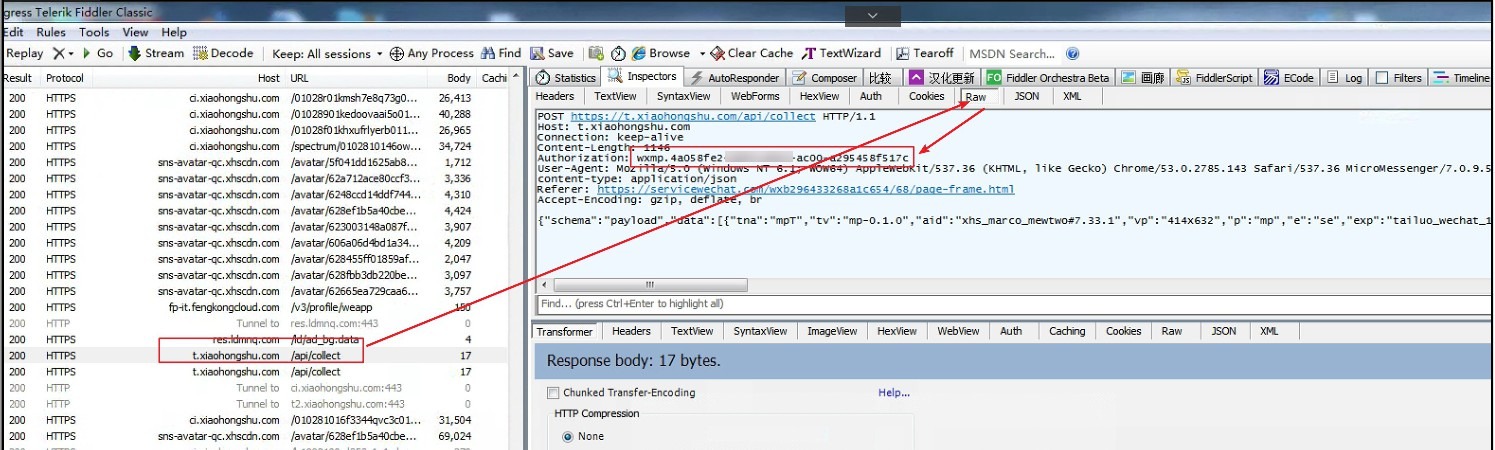一、Fiddler简介
Fiddler是最强大最好用的Web调试工具之一, 它能记录所有客户端和服务器的http和https请求。允许你监视、设置断点、甚至修改输入输出数据。Fiddler包含了一个强大的基于事件脚本的子系统,并且能使用.net语言进行扩展。换言之,你对HTTP 协议越了解,你就能越掌握Fiddler的使用方法。你越使用Fiddler,就越能帮助你了解HTTP协议。Fiddler无论对开发人员或者测试人员来说,都是非常有用的工具。
二、Fiddler的工作原理
Fiddler 是以代理web服务器的形式工作的,它使用代理地址:127.0.0.1,端口:8888。 当Fiddler退出的时候它会自动注销, 这样就不会影响别的程序。不过如果Fiddler非正常退出,这时候因为Fiddler没有自动注销,会造成网页无法访问。 解决的办法是重新启动下Fiddler。
个人理解:fiddler是一个抓包工具,当浏览器访问服务器会形成一个请求,此时,fiddler就处于请求之间,当浏览器发送请求,会先经过fiddler,然后在到服务器;当服务器有返回数据给浏览器显示时,也会先经过fiddler,然后数据才到浏览器中显示,这样一个过程,fiddler就抓取到了请求和响应的整个过程。
三、安装、配置及抓包示例
下载地址:fiddler中文版_官方免费下载[中文版]-下载之家 (downza.cn)
双击FiddlerSetup.exe安装fiddler。
在安装路径下,双击Fiddler.exe,能打开,说明安装成功,可以给Fiddler.exe创建一个桌面快捷方式。
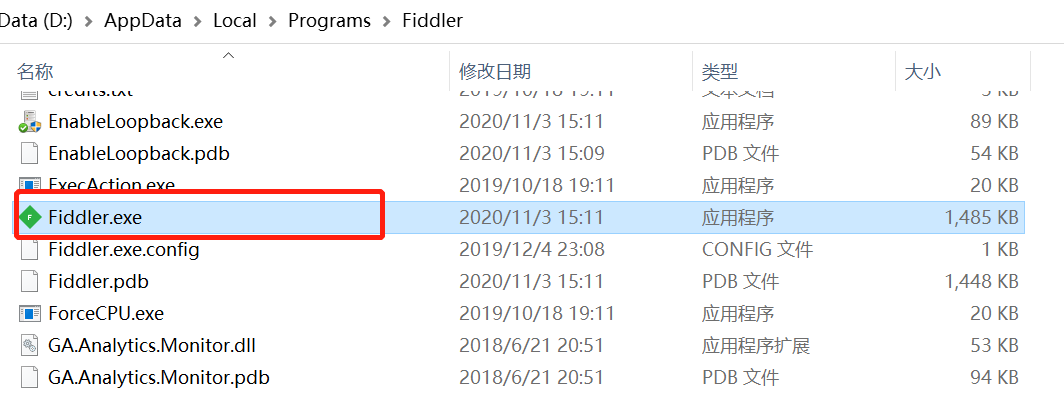
双击Fiddler.exe,
Progress Telerik Fiddler Web Debugger菜单栏中,Tools——Options。
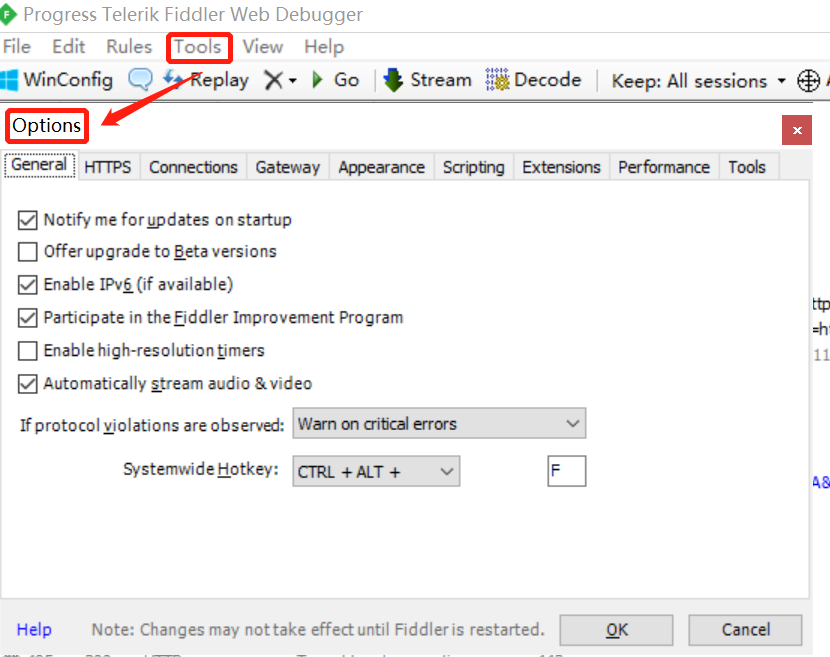
2-1.HTTPS配置
HTTPS的配置如下:
勾选Capture HTTPS CONNECTs、Decrypt HTTPS traffic、Ignore server certificate errors(unsafe)。
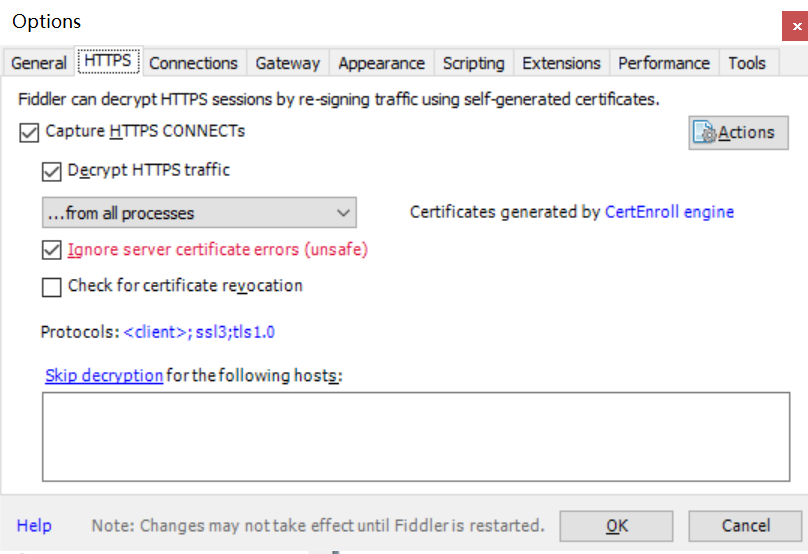
点击OK保存。
弹出对话框“SCARY TEXT AHEAD:Read Carefully!”,点击YES。
弹出对话框“安全警告”,询问是否安装证书,点击是。
弹出对话框“Add certificate to the Machine Root List?”,点击YES。
弹出对话框“TrustCert Success”,点击确定。
再点击一下options中的ok,以防忘记保存配置。
注意事项:
如果HTTPS请求出问题,例如,浏览器提示“您的链接不是私密链接”等,一般都是证书安装有问题,重新安装一遍证书,重复一遍HTTPS配置即可。
Options——HTTPS——Actions——Trust Root Certificate。
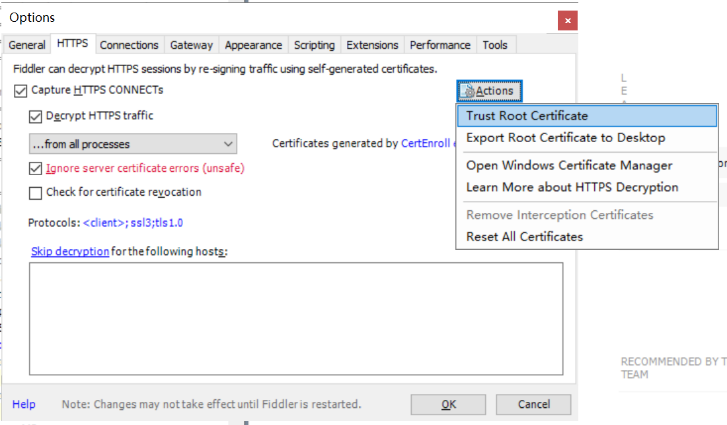
Fiddler listens on port,确保fiddler的端口为8888。
勾选Allow remote computers to connect。
弹出对话框“Enabling Remote Access”对话框,点击确定。
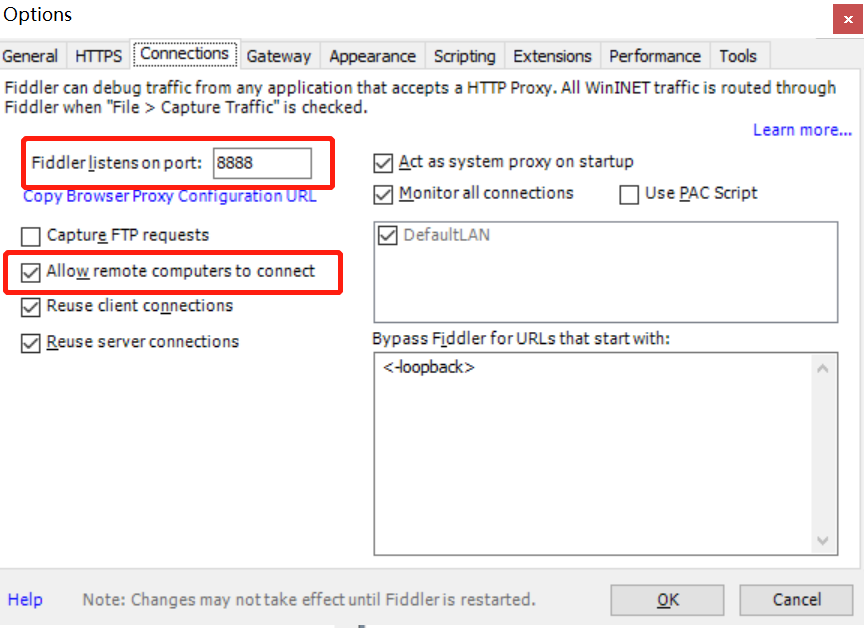
点击OK。重新启动Fiddler.exe即可正常使用。
下面我们举例来演示一下抓取https的数据包,以小程序:小红书为例:
在微信pc端找到小程序:小红书,双击打开,然后我们在fiddler的抓包界面当中就可以看到有一些数据流:如下图所示。
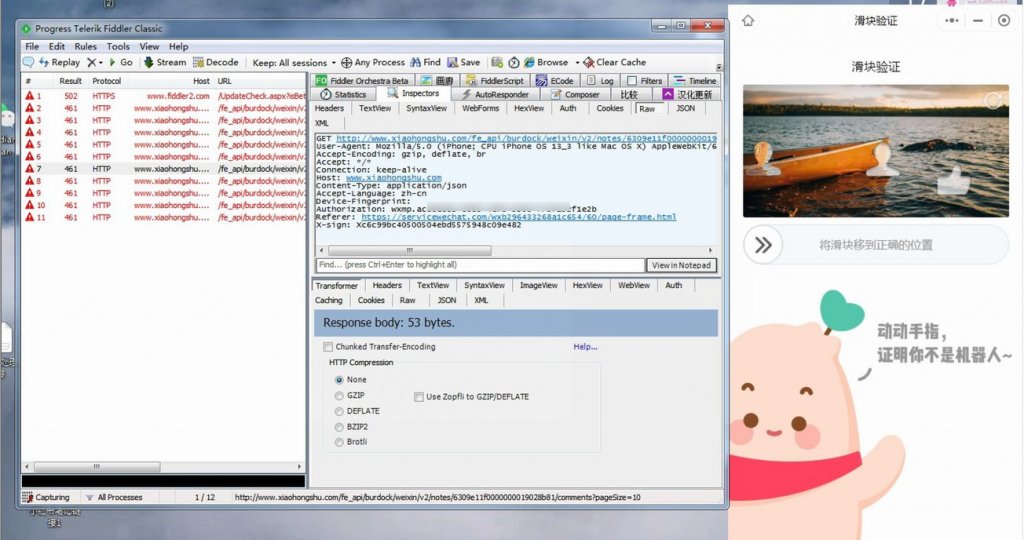
我们找一下带有xiaohongshu.com网址标志的host,点击右侧的Inspectors(中文:检查),再点一下Raw(原始),就可以看到如host/cookie/get/post等信息,这些看不懂也没关系。
比如我们需要找一下小红书小程序的authorziation这个东东,那么就可以如下图定位到这条数据流,再在右侧的Inspectors-Raw下寻找,即可找到了。如下图所示。
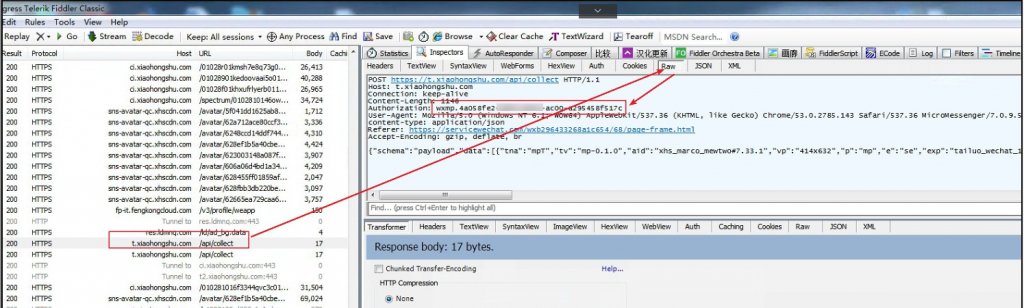
重要:以上基于微信3.3.5.50版本,如果微信号太高,可能获取不到。如果找不到,可以去搜索下载这个版本号安装后再进行提取即可。
以上就是fiddler的简单安装及使用配置说明。
微信扫描下方的二维码阅读本文